O Calendário Acadêmico representa um calendário onde são determinados o início e fim para o período letivo de um curso, bem como o prazo de todos os eventos importantes como período de trancamento, matrícula, entre outros.
O calendário deve ser criado pro Campus mas, se tiver uma exceção de algum curso, ai é que pode ser efetuado um para aquele curso. Se você criar por curso e depois colocar estes vigentes, a partir deste momento ele irá reger o curso por este. O ideal é criar todos por campus e depois que tiver todos criados, colocar eles vigentes, pois quando está por campus ele irá pegar para todos os cursos daquele campus. Caso tenha um que tenha que ser por curso ai você criar acrescentando o mesmo campus e o curso, porém o calendário será com outras datas.
Essa informação foi encaminhada via MEMORANDO ELETRÔNICO Nº 43/2017 – COSIS, o qual pode ser lido na íntegra aqui.
Para realizar esta operação, acesse o SIGAA → Módulos → Graduação → Administração → Operações Administrativas → Calendário Acadêmico.
ou
Para realizar esta operação, acesse o SIGAA → Portal do Diretor de Ensino → Administração → Calendário Acadêmico.
A seguinte página será apresentada:

Caso desista da operação, selecione Cancelar e confirme a desistência na caixa de diálogo exibida. Esta mesma função será válida sempre que estiver presente.
Para acessar o menu inicial do módulo, clique em  . A opção poderá ser selecionada em todas as telas em que for exibida.
. A opção poderá ser selecionada em todas as telas em que for exibida.
Utilize os campos Modalidade de Ensino, Convênio Acadêmico e Curso para selecionar a modalidade de ensino dentre A Distância, Presencial e Semi-Presencial, escolher o convênio acadêmico dentre PARFOR, PROBÁSICA e PRONERA, e definir o curso desejado para o cadastro do calendário, respectivamente.
Ao posicionar o cursor sobre o ícone  , o sistema exibirá instruções para o preenchimento dos respectivos campos.
, o sistema exibirá instruções para o preenchimento dos respectivos campos.
Exemplificaremos a operação com a Modalidade de Ensino Presencial, o Convênio Acadêmico PRONERA e o Curso LICENCIATURA EM CIÊNCIAS SOCIAIS – NATAL.
Após informar os dados desejados, clique em Ver Calendários. A seguinte página será exibida pelo sistema:
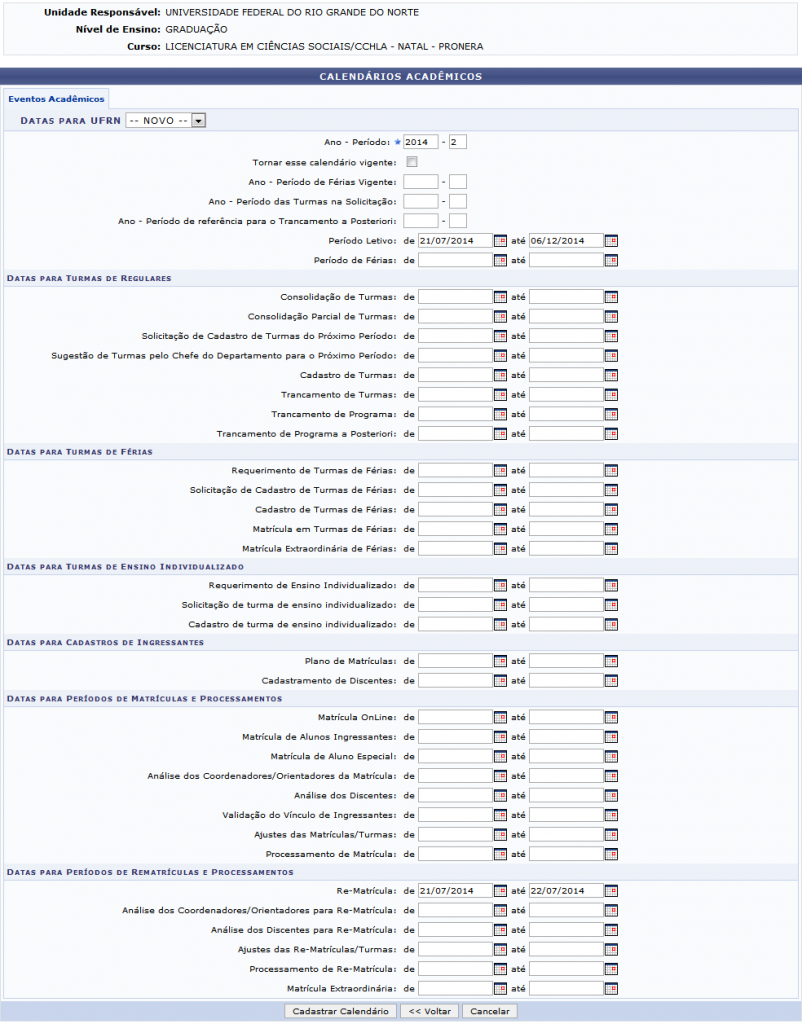
Caso deseje retornar à tela anterior, clique em Voltar.
Os seguintes campos estarão disponíveis para preenchimento com os dados do calendário:
-
Ano – Período: Informe o ano-período correspondente ao calendário a ser cadastrado;
-
Tornar esse calendário vigente: Marque esta opção para que o calendário calendário entre em vigência após o cadastro;
-
Ano – Período de Férias Vigente: Defina o ano-período de férias vigente;
-
Ano – Período das Turmas na Solicitação: Informe o ano-período de turmas na solicitação;
-
Ano – Período de referência para o Trancamento a Posteriori: Estabeleça o ano-período de referência para o trancamento a posteriori;
-
Período Letivo: Defina o período letivo para o qual o calendário será cadastrado;
-
Período de Férias: Informe o período de férias desejado;
-
Consolidação de Turmas: Estabeleça o período para a consolidação de turmas;
-
Consolidação Parcial de Turmas: Escolha as datas inicial e final para a consolidação parcial de turmas;
-
Solicitação de Cadastro de Turmas do Próximo Período: Defina o intervalo de tempo para o cadastro de turmas para o próximo período com relação ao calendário cadastrado;
-
Sugestão de Turmas pelo Chefe do Departamento para o Próximo Período: Informe as datas de início e fim para o período de sugestão de turmas pelo chefe do departamento;
-
Cadastro de Turmas: Digite o período destinado ao cadastro de turmas;
-
Trancamento de Turmas: Estabeleça o intervalo referente ao trancamento das turmas do período informado;
-
Trancamento de Programa: Defina o período referente a trancamento de programa;
-
Trancamento de Programa a Posteriori: Escolha as datas de início e fim para o trancamento de programa a posteriori;
-
Requerimento de Turmas de Férias: Informe as datas de início e fim destinadas ao requerimento de turmas de férias;
-
Solicitação de Cadastro de Turmas de Férias: Estabeleça o período para solicitação de cadastro de turmas de férias;
-
Cadastro de Turmas de Férias: Defina o período de cadastro de turmas de férias;
-
Matrícula em Turmas de Férias: Escolha o período de matrícula em turmas de férias;
-
Matrícula Extraordinária de Férias: Informe o período referente à matrícula extraordinária de férias;
-
Requerimento de Ensino Individualizado: Digite as datas de início e fim para o período de requerimento de ensino individualizado;
-
Solicitação de turma de ensino individualizado: Informe o período para a solicitação de turma de ensino individualizado;
-
Cadastro de turma de ensino individualizado: Delimite o período referente ao cadastro de turmas de ensino individualizado;
-
Plano de Matrículas: Estabeleça o período do plano de matrículas;
-
Cadastramento de Discentes: Informe as datas de início e fim do período de cadastramento de discentes;
-
Matrícula OnLine: Defina o período de matrícula online;
-
Matrícula de Alunos Ingressantes: Delimite as datas de início e fim para o período de matrícula dos alunos ingressantes;
-
Matrícula de Aluno Especial: Escolha o período para matrícula de aluno especial;
-
Análise dos Coordenadores/Orientadores da Matrícula: Informe o período para análise dos coordenadores/orientadores da matrícula (a análise ela server para orientar os discentes sobre a solicitação de matricula);
-
Análise dos Discentes: Defina o período de análise dos discentes (o ideal é que esteja igual a data da análise dos coordenadores para matrícula);
-
Validação do Vínculo de Ingressantes: Estabeleça o período para validação do vínculo de ingressantes;
-
Ajustes das Matrículas/Turmas: Digite o período para ajustes das matrículas/turmas (período em que gestores podem fechar turmas que não receberam solicitações ou que receberam poucas solicitações e podem ser ‘unificadas’.);
-
Processamento de Matrícula: Informe o período do processamento de matrículas (as datas a serem definidas devem considerar o fim do período de matrículas pra ingressantes e veteranos, no ano/período.)
-
Re-Matrícula: Digite as datas de início e fim do período de re-matrícula (Matrículas para vagas remanescentes);
-
Análise dos Coordenadores/Orientadores para Re-Matrícula: Defina o período de análise dos coordenadores/orientadores para a re-matrícula (a análise ela server para orientar os discentes sobre a solicitação de rematrícula);
-
Análise dos Discentes para Re-Matrícula: Estabeleça o período para análise dos discentes para re-matrícula (o ideal é que esteja igual a data da análise dos coordenadores para rematrícula);
-
Ajustes das Re-Matrículas/Turmas: Informe o período para a realização de ajustes das re-matrículas/turmas (período em que gestores podem fechar turmas que não receberam solicitações ou que receberam poucas solicitações e podem ser ‘unificadas’.);
-
Processamento de Re-Matrícula: Digite o intervalo de tempo destinado ao processamento da re-matrícula;
-
Matrícula Extraordinária: Defina o período de matrícula extraordinária.
Após a seleção do ícone  , o sistema exibirá um calendário virtual, utilizado para o preenchimento das datas correspondentes aos campos desejados.
, o sistema exibirá um calendário virtual, utilizado para o preenchimento das datas correspondentes aos campos desejados.
Exemplificaremos com o Ano – Período 2014.2, Período Letivo 21/07/2014 a 06/12/2014 e Re-Matrícula 21/07/2014 a 22/07/2014.
Após inserir as informações desejadas, clique em Cadastrar Calendário para finalizar a operação.
Uma mensagem de sucesso será apresentada conforme a tela a seguir:
![]()
OBS: O sistema trata da seguinte forma o 1 e 2 são os dois semestre em um ano, onde dependendo poderia ser trimestral onde seria também o 3 e 4. Porém, ai no IFAC como é semestral onde segue o primeiro exemplo, a partir do 3 e 4 podemos colocar os calendários de férias para diferenciar dos demais, ai é quando o sistema entende que o período 2017.3 será para turmas de férias.
